LINE「日程調整」の紹介をした前編の続きです。
日程調整や調整さんを使って日付を決め、話し合って開始時間が決まった後、おそらくほとんどの人が、手帳や予定表アプリに内容をメモすると思います。
日付、時間、場所…
みんなが同じことをするのだから、できるだけ手間を省きたいところ。
LINEグループのイベント機能の出番です。
この記事の目次
グループ内で予定を共有することができる
LINEグループのイベント機能では、こんなことができます。
- グループのトークルーム上部に固定表示でアナウンス
(スマホ、タブレットのみ) - グループ全員に予定前の指定した時間にリマインドできる
- iPhoneやAndroidの標準のカレンダーアプリに予定を保存できる
(スマホのみ) - 参加するメンバーの把握ができる
(スマホのみ)
イベント機能のメニューの場所
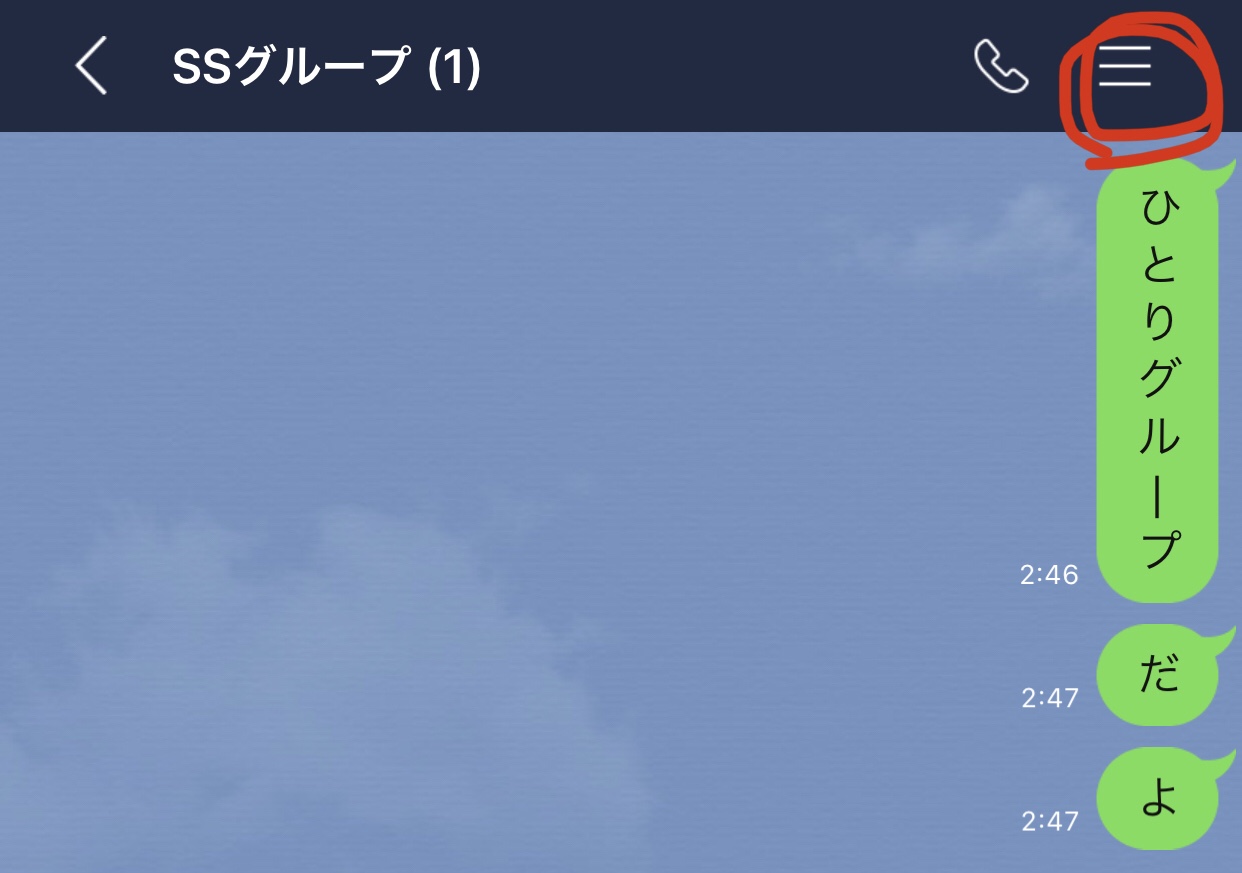
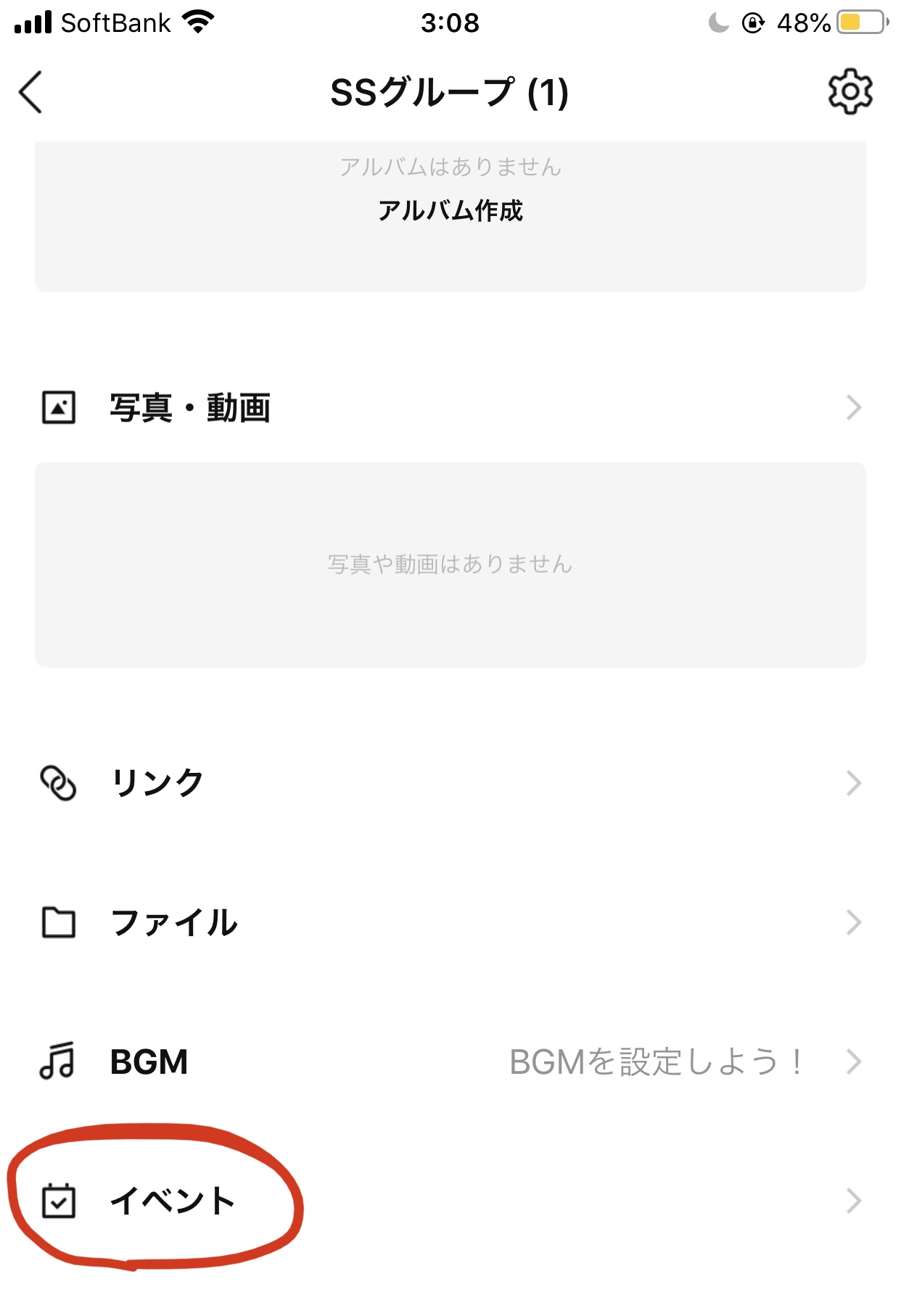
使い方はとても簡単
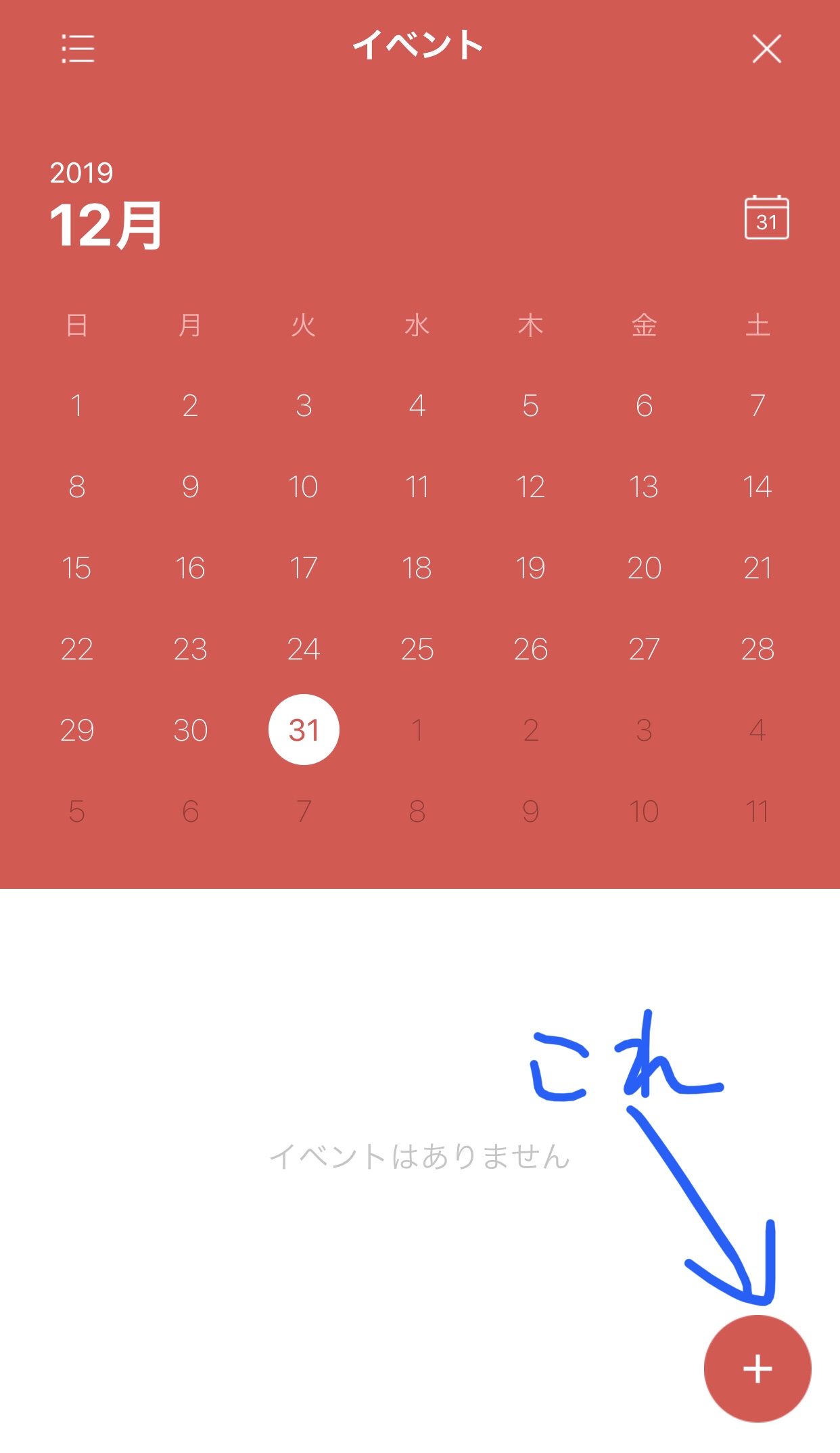
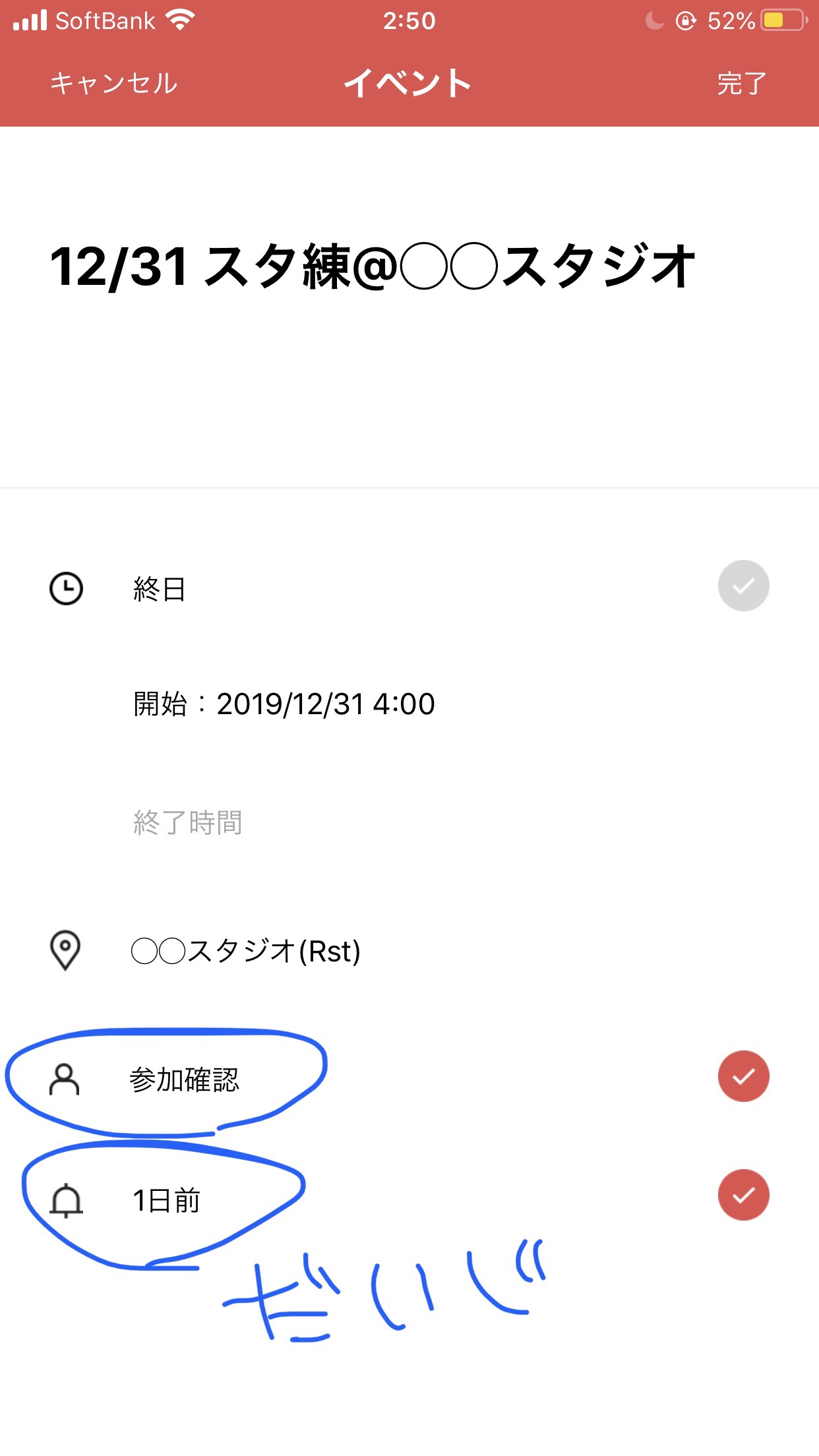
アナウンスに登録しよう!
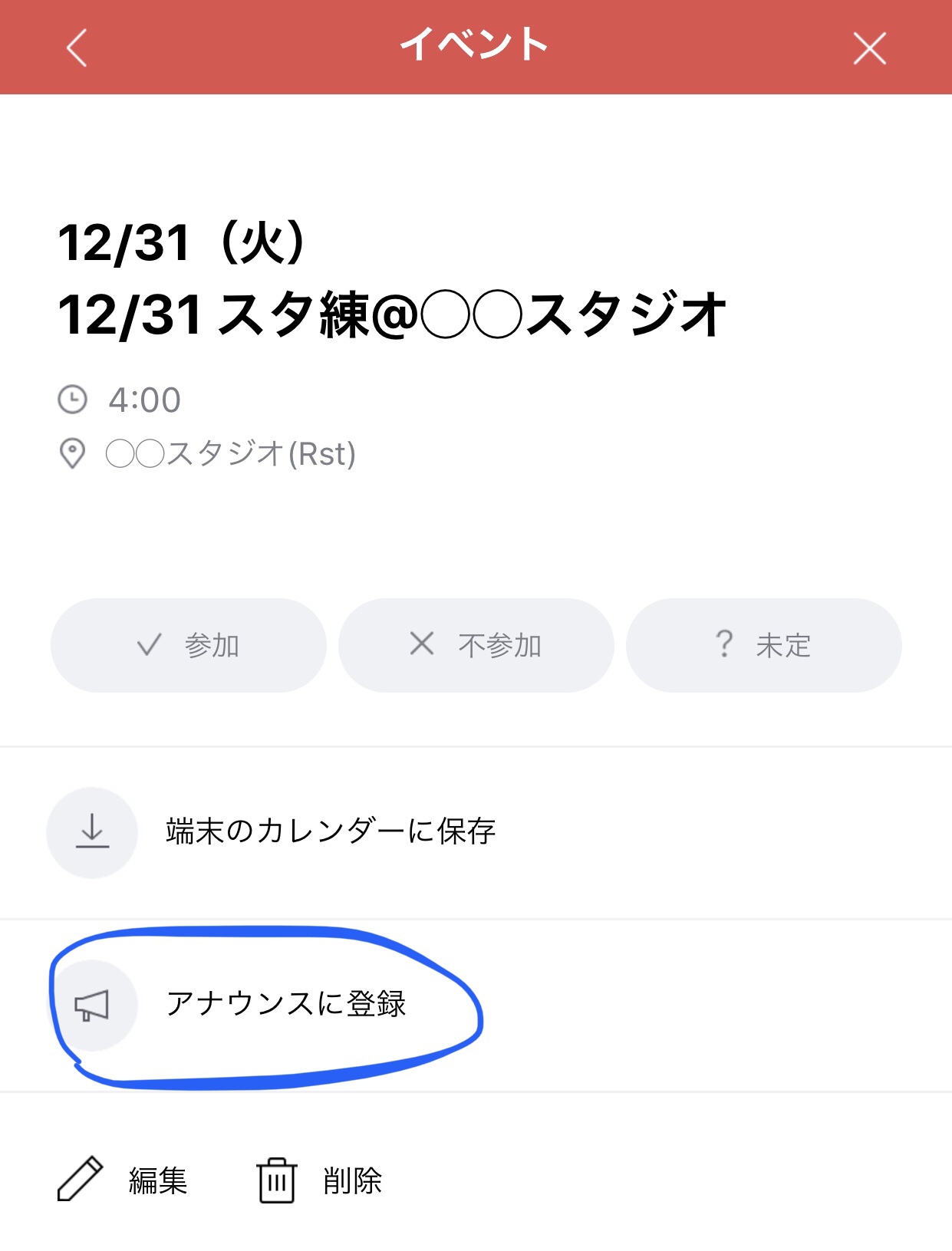
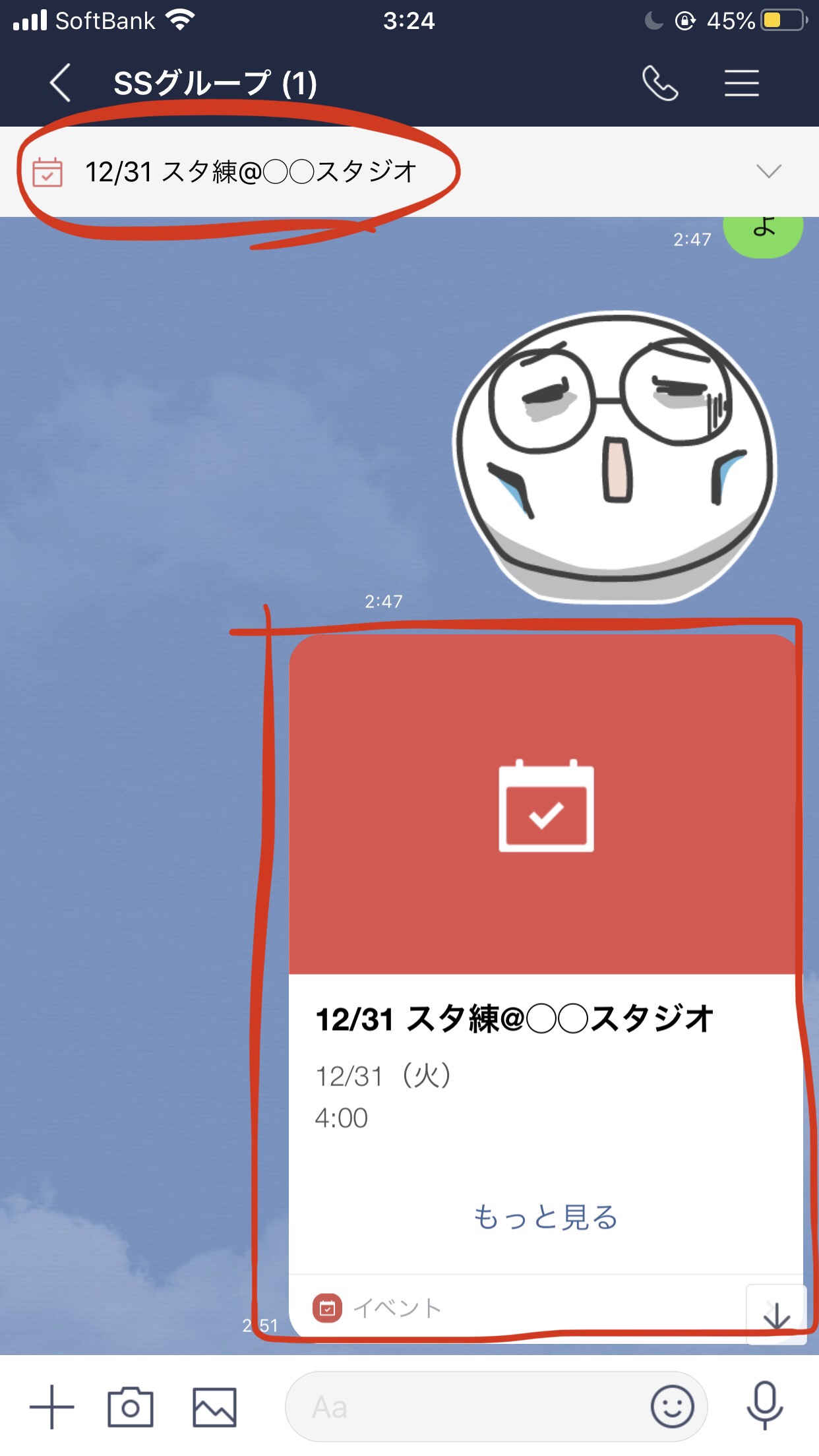
タイトルに日時や場所を含めておくと、アナウンスを見ただけで内容の把握ができます。
また、タブレット版や、アナウンスが表示されないPC版でも、トークの通知で最低限の情報は伝わるようになるのでオススメです。
(ただし、イベント内容の変更時にはタイトルも忘れずに変更する必要があります…)
また、イベント内容の更新時と、通知のときにも、赤い背景にカレンダーアイコンが目印の表示が出ます。
アナウンスやイベントを開けば、端末のカレンダーに保存できる(注意あり)
グループのメンバーは、アナウンスやイベント投稿の「もっと見る」をタップすると、端末のカレンダーに保存することができます。
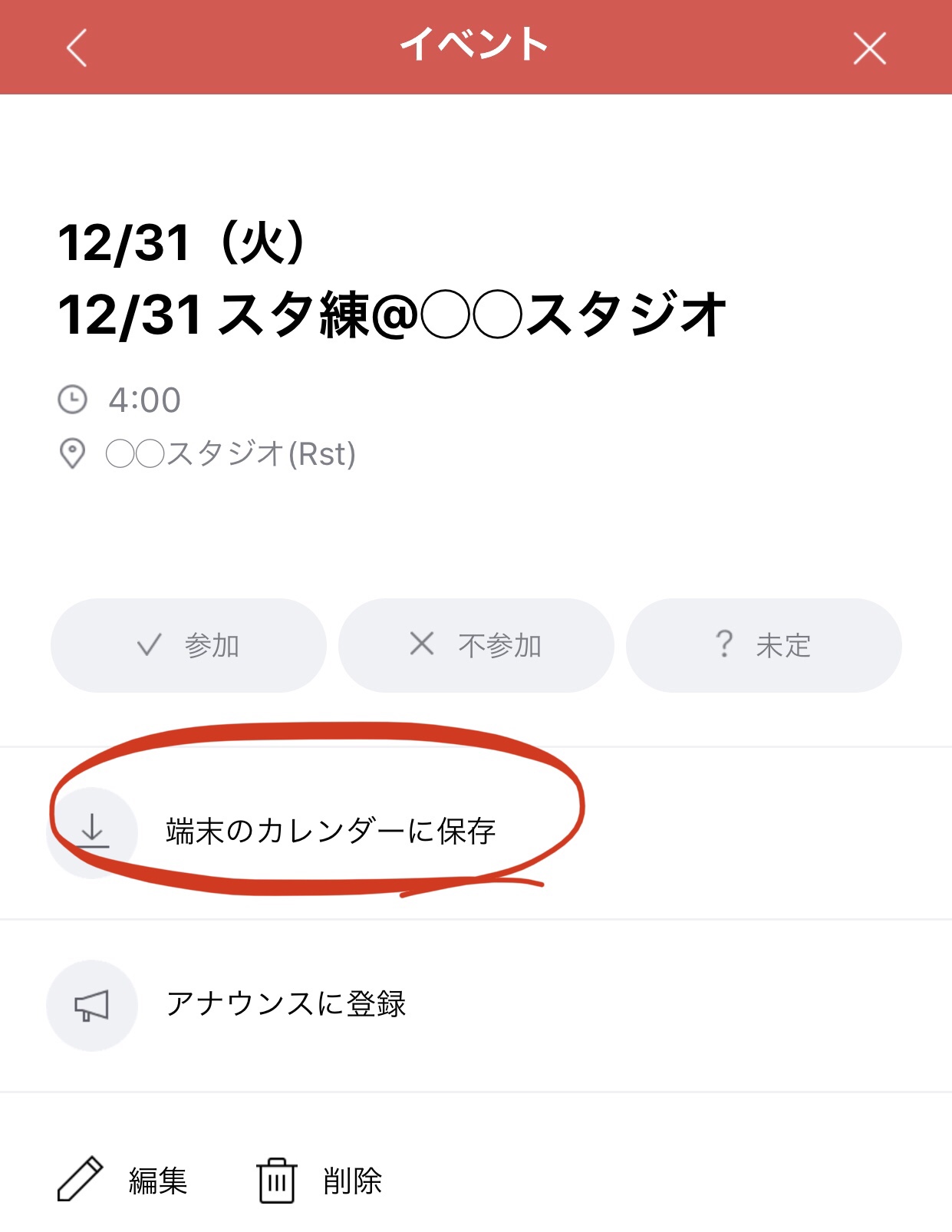
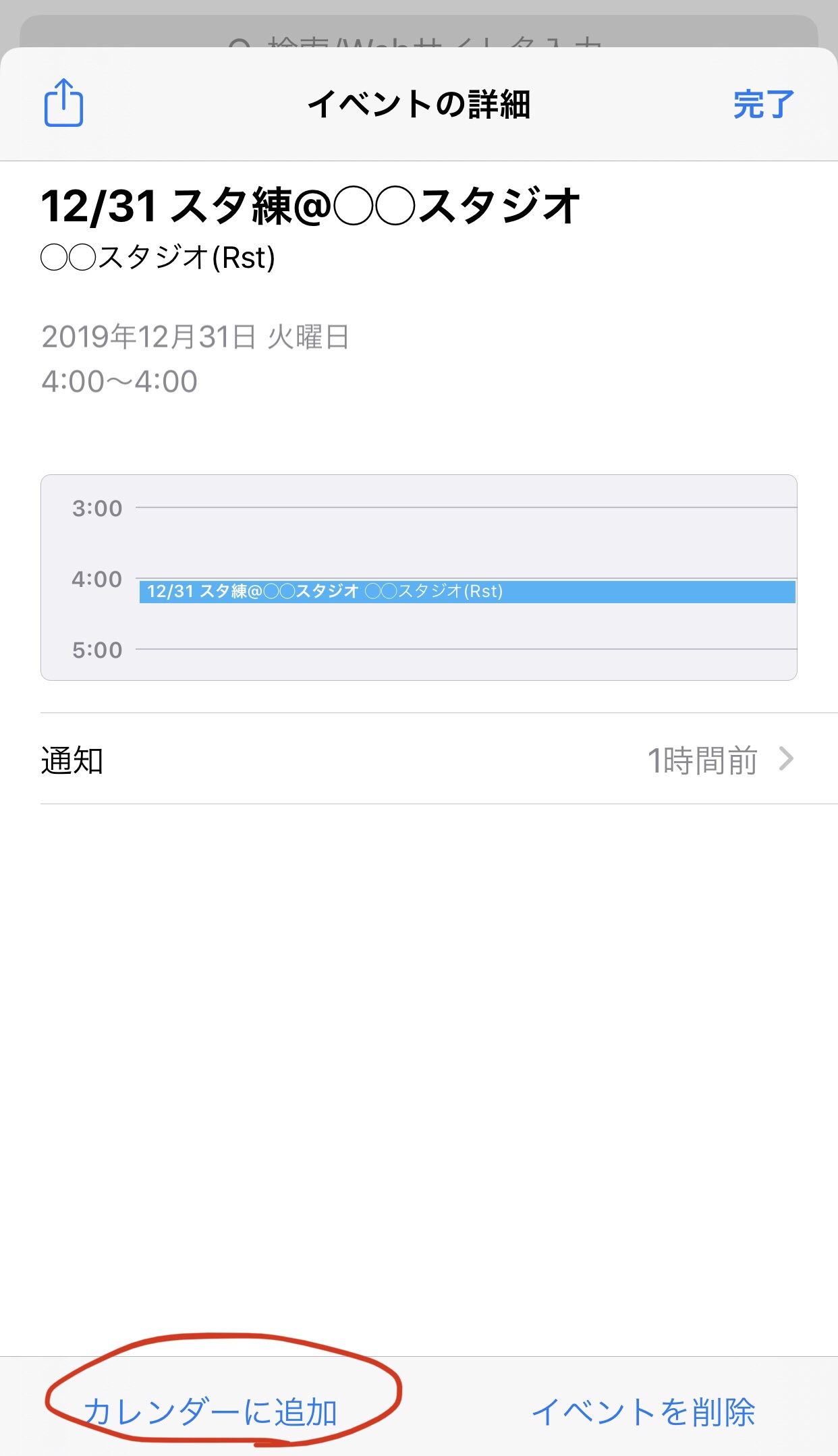
注意!:
端末のカレンダーには、LINEイベント機能のその時点の内容が書き込まれるだけで内容の変更は連動しません。
イベント変更の通知が来たら、都度カレンダーに登録しなおす必要があります。
参加の確認もできる
スマホのみですが、メンバーの参加確認もできるので、通知を1週間前にして、通知が来た時点で参加登録している人数でお店を予約なんて使い方もできます。
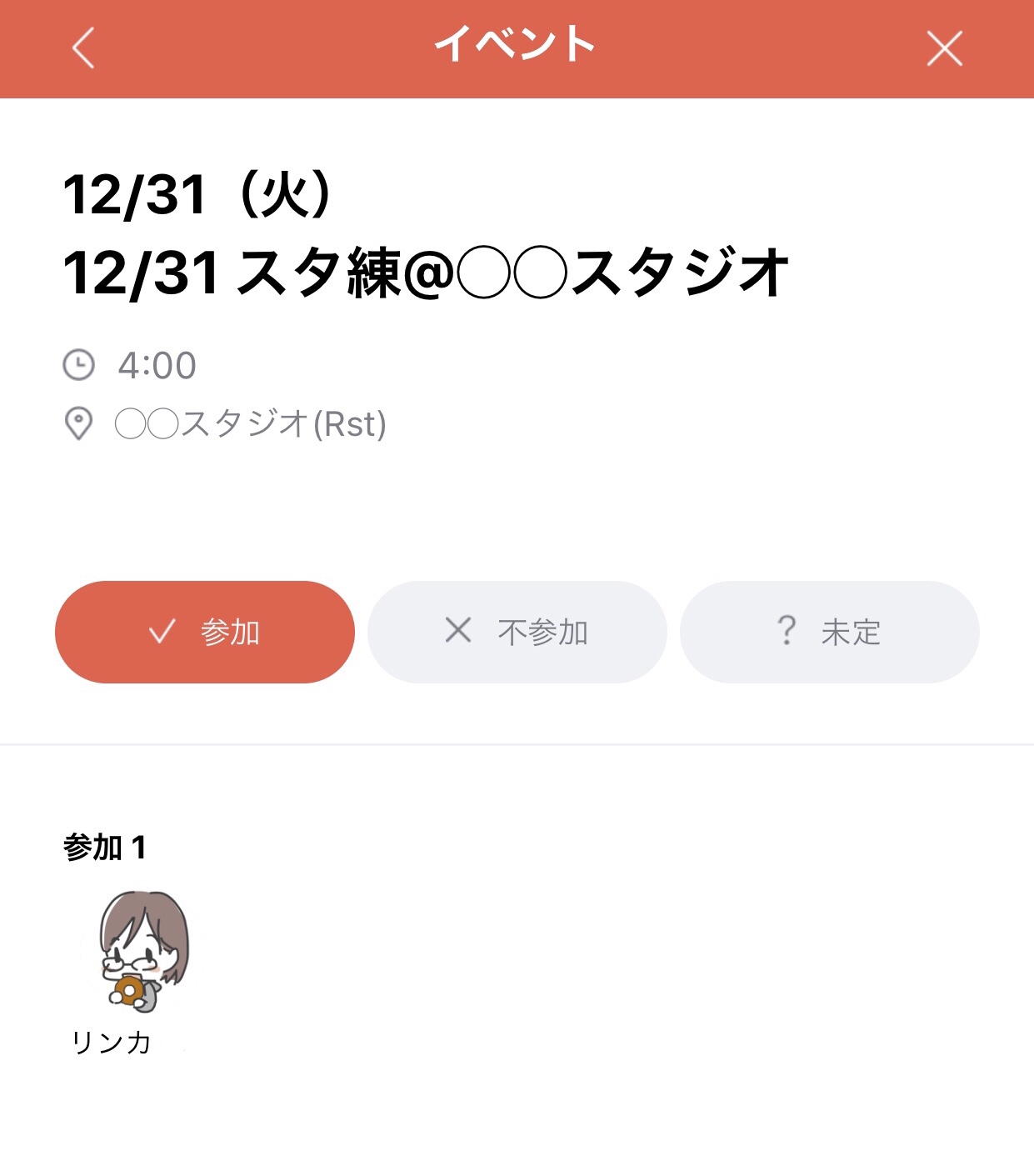
スマホ以外ではどんな表示が出るのか
タブレット版
- スマホと同じ見た目でイベント変更、 リマインドか通知される
- アナウンスも表示される
- 肝心のイベント詳細を見られないので、端末に保存や参加登録はできない
PC版
- シンプルなテキストでイベント変更、 リマインドが通知される
- アナウンスは表示されない
- 肝心のイベント詳細を見られないので、端末に保存や参加登録はできない
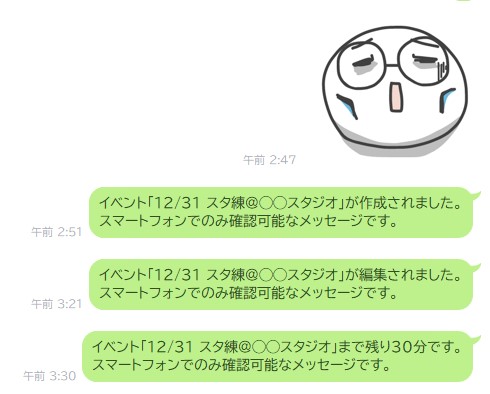
(スクショを取るためにリマインドを30分前に変更した)
おわりに
ほとんどの便利機能はスマホ版のみ対応なので、機能に任せきりでは難しい場面もありますが、1度登録することで、少なくともスマホ版ユーザーは、それぞればらばらにメモを取る手間やメモのミスが起きる可能性は減ります。
また、後から参加した人に何度も説明するような手間も省けます。(イベント見てね、で済むので)
また、PCやタブレットユーザーには、イベント詳細画面をスクショしてトークに流すだけで通じることもあります。
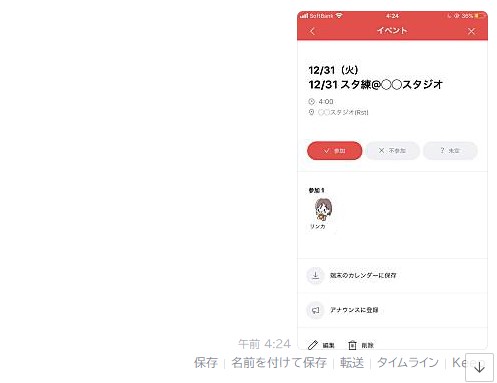
私は、連絡の中身的にはこれまでとさほど変わらないけど、見落とし防止のアナウンスやリマインドがついてくるところが便利だと思っています。
(何度も更新するのは面倒なので、話が落ち着いてからイベント登録をするのもコツです)
ぜひ一度使ってみてくださいね!
